Kecuali jika Anda benar-benar terputus dari dunia digital, kemungkinan besar Anda akan mengetahui tentang ChatGPT. ChatGPT, AI chatbot terkenal dari OpenAI, telah menjadi tren selama beberapa bulan terakhir.
Meskipun AI Chatbot perlahan membaik, masih ada beberapa masalah. Kami tidak berbicara tentang keterbatasannya; kami mengacu pada kesalahan yang didapat pengguna saat menggunakan ChatGPT di PC dan seluler.
Banyak pengguna ChatGPT mendapatkan pesan’Kode Kesalahan 1020’baru-baru ini. Jika Anda baru saja menemukan’Kode kesalahan ChatGPT 1020′, Anda tidak sendiri. Banyak pengguna mengalami kesalahan dan tidak mengetahuinya.
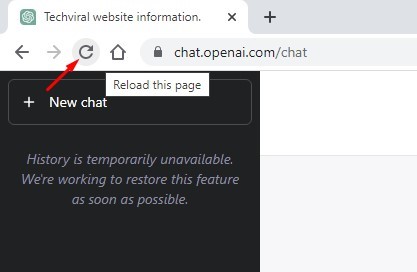
Oleh karena itu, artikel ini akan membahas kesalahan ChatGPT baru dan cara mengatasinya. Di bawah ini, kami telah membahas apa itu kode kesalahan ChatGPT 1020 dan apa yang dapat Anda lakukan untuk mengatasinya. Mari kita mulai.
Apa itu kode kesalahan ChatGPT 1020?
Kode kesalahan ChatGPT 1020 biasanya muncul saat mengakses chat.openai.com. Pesan kesalahan berbunyi:
Akses ditolak (Kode kesalahan 1020)
Anda tidak memiliki akses ke chat.openai.com.
Pemilik situs mungkin telah menetapkan batasan yang mencegah Anda mengakses situs.
Jika Anda telah membaca pesan kesalahan dengan cermat, Anda akan tahu bahwa pesan kesalahan berkaitan dengan pemblokiran IP. Pemilik situs (OpenAI) telah menetapkan batasan yang mencegah Anda mengakses situs.
Pemblokiran biasanya terjadi ketika situs mengidentifikasi alamat IP Anda sebagai mencurigakan atau berbahaya dan mencegah Anda mengaksesnya.
Situs yang menggunakan Cloudflare (jaringan pengiriman konten) untuk menyediakan fitur keamanan & kinerja menampilkan kode kesalahan 1020.
Bagaimana Cara Memperbaiki kode kesalahan ChatGPT 1020?
Sekarang setelah Anda mengetahui alasan di balik kode kesalahan ChatGPT 1020, Anda mungkin ingin memecahkan masalahnya. Di bawah ini, kami telah membagikan beberapa cara terbaik untuk menyelesaikan kode kesalahan ChatGPT 1020.
1. Muat ulang halaman ChatGPT
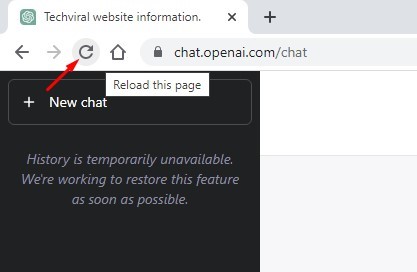
Sering kali, pemuatan ulang halaman memperbaiki pesan kesalahan ChatGPT’Kode Kesalahan 1020: Akses Ditolak’. Jika mengeklik mode penyegaran sekali tidak berhasil, Anda harus mengekliknya lagi.
Tujuannya adalah untuk terus menyegarkan halaman hingga layar kesalahan hilang. Ini bukan cara pasti untuk memperbaiki kesalahan’Kode kesalahan 1020: Akses Ditolak’, tetapi biasanya membantu.
2. Mulai Ulang Router Anda
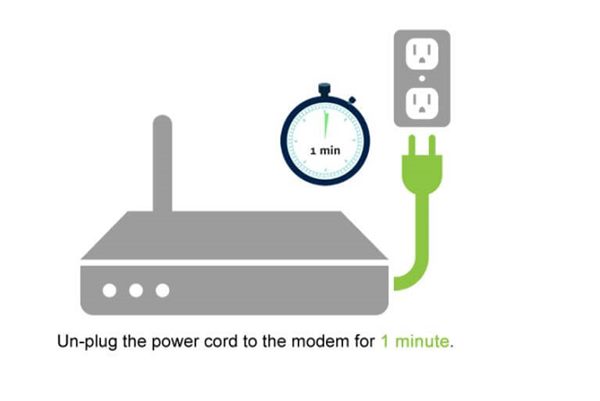
ChatGPT atau layanan serupa biasanya memiliki sistem firewall kuat yang memblokir alamat IP yang mencurigakan agar tidak dapat mengakses layanan & alatnya.
Oleh karena itu, jika Anda tidak dapat mengakses ChatGPT, sistem firewallnya telah mendeteksi IP Anda sebagai mencurigakan dan telah memblokir akses.
Dalam situasi seperti itu, memulai ulang router tampaknya menjadi pilihan terbaik. Ini karena memulai ulang router akan menetapkan ulang alamat IP baru yang dapat membantu melewati batasan.
3. Matikan Ekstensi Peramban Web Anda
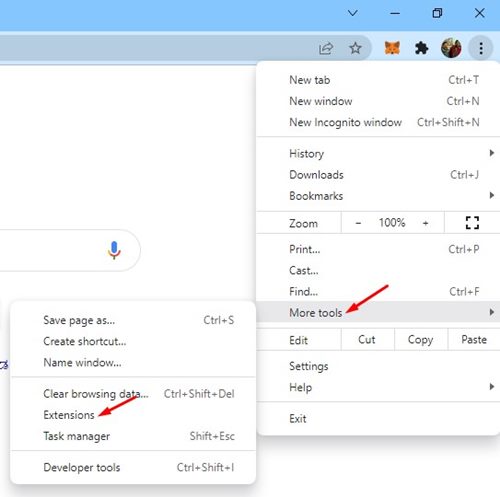
Ekstensi browser web yang dirancang untuk bekerja dengan ChatGPT terkadang dapat memengaruhi fungsionalitas chatbot AI. Akibatnya, Anda mungkin menemukan pesan’Kode Kesalahan Akses Ditolak 1020′.
Oleh karena itu, jika Anda menggunakan banyak ekstensi browser web, Anda perlu memverifikasi dan menonaktifkannya. Anda juga dapat menonaktifkan ekstensi satu per satu untuk mengetahui yang bermasalah.
Atau, Anda dapat mengakses ChatGPT dalam mode Penyamaran, mode penjelajahan pribadi yang menonaktifkan semua ekstensi. Untuk menonaktifkan ekstensi di Chrome, klik tiga titik > Alat Lainnya > Ekstensi. Nonaktifkan satu ekstensi sekaligus di layar ekstensi dan terus periksa halaman ChatGPT.
4. Hapus Cache & Cookie ChatGPT di browser Web Anda
Banyak pengguna mengklaim telah menyelesaikan pesan kesalahan’Kode Kesalahan 1020’hanya dengan menghapus cache dan cookie ChatGPT di browser Chrome.
Oleh karena itu, jika cache dan cookie yang tersimpan di browser web Anda adalah penyebab masalah, ikuti langkah-langkah ini untuk menghapus cache dan cookie ChatGPT.
1. Pertama, buka browser web Anda dan kunjungi chat.openai.com.
2. Selanjutnya, masuk ke akun ChatGPT Anda. Jika Anda tidak dapat mengakses situs, klik ikon gembok di samping URL.
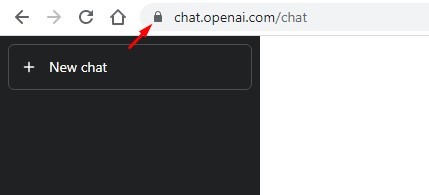
3. Pada daftar opsi, pilih’Pengaturan Situs‘.
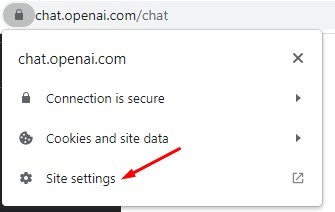
4. Pada Pengaturan Situs, klik tombol’Hapus data‘di sebelah Penggunaan.
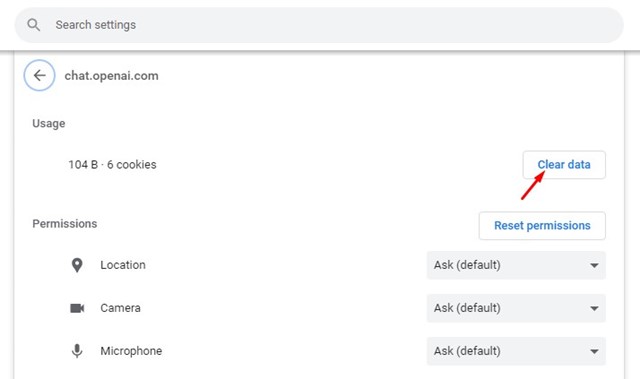
Itu dia! Ini akan menghapus cache dan cookie ChatGPT. Sekarang restart browser web Anda dan akses ChatGPT lagi. Kali ini Anda tidak akan mendapatkan pesan kesalahan.
5. Nonaktifkan Server Proxy/VPN
Penggunaan Server Proxy atau aplikasi VPN adalah alasan utama lain untuk’kode kesalahan 1020’ChatGPT. Saat aplikasi VPN memberi Anda alamat IP spam, firewall ChatGPT memblokirnya dan mencegah Anda mengakses situs.
Jadi, jika Anda menggunakan server Proxy untuk mengakses ChatGPT, nonaktifkan dan mulai ulang browser web Anda. Atau, jika alamat IP Anda yang sebenarnya ditandai, Anda dapat beralih ke server VPN dari wilayah yang didukung untuk membuka blokir ChatGPT.
6. Gunakan Browser Web lain
Jika Anda tidak dapat mengakses chat.openai.com karena pemblokiran’Kode Kesalahan 1020′, Anda perlu menggunakan browser web lain.
Anda dapat mengakses AI Chatbot menggunakan browser web lain yang didukung, seperti Firefox, Opera, browser Edge, dll. Jika masalahnya terletak pada pengaturan browser web Anda, Anda dapat mengakses situs dari browser lain. Atau yang lain, Anda dapat mengatur ulang browser web Anda untuk memperbaiki potensi masalah. Berikut cara menyetel ulang browser Chrome.
1. Buka browser Google Chrome di komputer Anda. Ketik chrome://settings/reset/ dan tekan tombol Enter pada bilah URL.
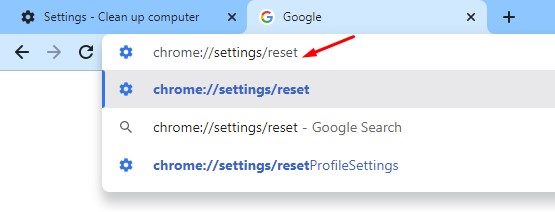
2. Klik’Pulihkan setelan ke default aslinya‘di layar berikutnya.
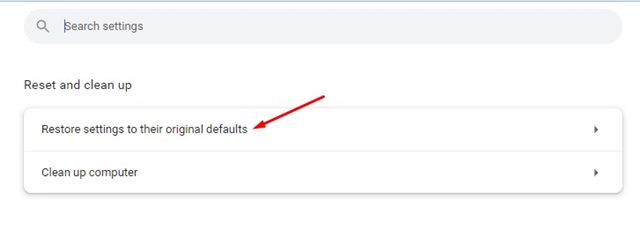
3. Selanjutnya, pada perintah Setel ulang setelan, klik tombol’Setel ulang setelan‘.
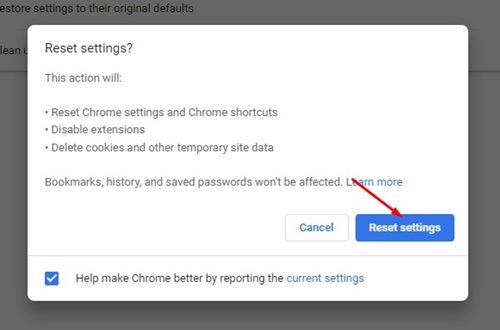
Itu dia! Ini akan menyetel ulang browser Chrome di PC Anda.
Baca juga: Cara menggunakan ChatGPT di Chrome
Kode kesalahan ChatGPT 1020 Access Denied bisa bermasalah karena mencegah akses ke situs web. Namun, metode bersama kami akan membantu Anda melewati kesalahan ChatGPT dan mengaksesnya. Jika Anda telah mengikuti semua langkah dengan hati-hati, kemungkinan besar masalahnya sudah diperbaiki. Dan jika panduan ini membantu Anda memperbaiki kesalahan, pastikan untuk membaginya dengan teman Anda.

